Téléchargements de logiciels
Téléchargez le dernier firmware ici
Affectation des clés pour VIA
Outil de micrologiciel QMK
Flashez le dernier firmware
1. Téléchargez l'outil du micrologiciel QMK.
(Si le téléchargement ci-dessus ne fonctionne pas, utilisez ce lien : https://github.com/qmk/qmk_toolbox/releases )
2. Sélectionnez le firmware approprié pour votre CYKEY et téléchargez-le.
3. Ouvrez l'outil de micrologiciel QMK. Confirmez l'installation du pilote.
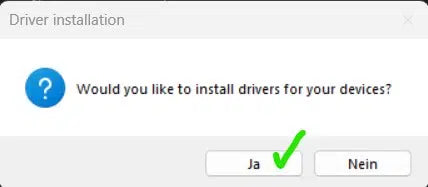
4. Connectez maintenant votre CYKEY à votre ordinateur avec le câble USB pendant que vous
Maintenez la touche « Échap » enfoncée. Le clavier passe alors en mode flash.
Une ligne jaune apparaîtra désormais dans l'outil du micrologiciel QMK avec la note
« Périphérique STM32Duino connecté »

5. Cliquez maintenant sur « Ouvrir » et sélectionnez le fichier du firmware précédemment téléchargé pour votre CYKEY.

6. Confirmez maintenant le processus de flashage en appuyant sur le bouton « Flash ».
Si tout a fonctionné, un message jaune indiquant « Flash terminé » s'affichera.

7. Fermez l’outil du micrologiciel QMK.
Reconnectez le câble USB au CYKEY pour que le clavier redémarre normalement.
Connectez votre CYKEY à VIA et réglez le rétroéclairage RVB
1. Visitez le site Web de VIA (Lien : https://usevia.app/ )
Utilisez le navigateur Google Chrome pour vous assurer que votre CYKEY est correctement reconnu. https://caniuse.com/?search=webhid )
2. Cliquez sur l'onglet « PARAMETRES » et activez « Afficher l'onglet Conception ». L'onglet Conception sera alors visible, ce dont nous aurons besoin plus tard.
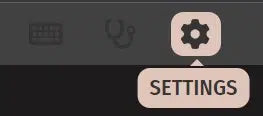

3. Téléchargez le fichier de mappage de touches JSON approprié pour votre version de CYKEY et enregistrez-le sur votre ordinateur : Lien
Disposition américaine (ANSI) : Lien
4. Sur le site Web de VIA, passez à l’onglet « CONCEPTION ».
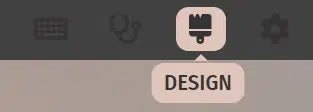
5. Vous pouvez maintenant faire glisser et déposer votre fichier .json précédemment téléchargé dans l'onglet « Conception » ou le télécharger via l'élément de menu « Charger la définition du brouillon ».
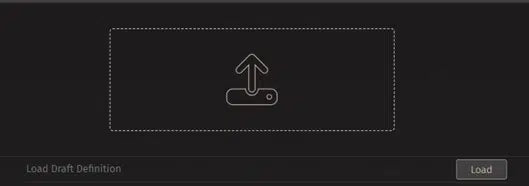
6. Le navigateur vous demandera maintenant la permission de vous connecter au CYKEY.
Cliquez d'abord sur « GK75 Q1 » puis sur « connecter »
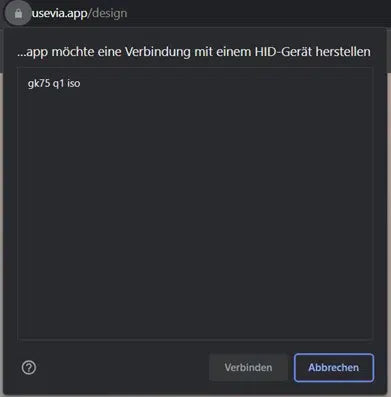
7. Passez maintenant à l'onglet « CONFIGURER »
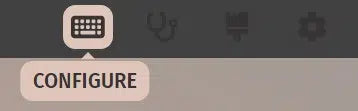
8. La disposition des touches de votre CYKEY apparaît. Cliquez sur l'icône en forme d'ampoule, puis sur « Rétroéclairage ». Vous pourrez alors personnaliser les couleurs et les effets de votre CYKEY.
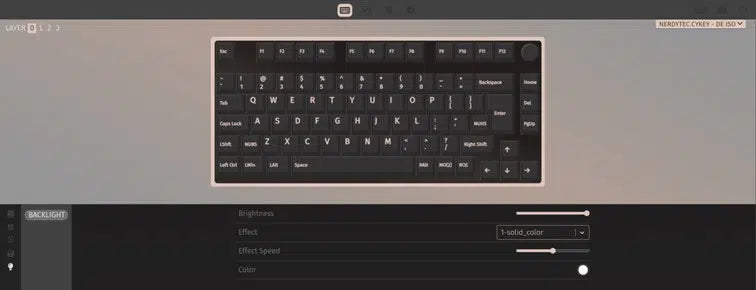
Personnalisez votre attribution de touches CYKEY
1. Connectez votre CYKEY à VIA (Voir étapes 1 à 7 : Connexion de votre CYKEY à VIA et réglage du rétroéclairage RVB)
2. Accédez à la section « KEYMAP » et cliquez sur la touche à programmer. La touche clignotera alors lentement. Cliquez ensuite sur une touche dans la section « BASE/MÉDIA/MACRO/COUCHES/SPÉCIALES/ÉCLAIRAGE » pour lui attribuer une nouvelle fonction. N'hésitez pas à regarder la vidéo expliquant comment procéder !







